
在远程工作成为新常态的今天,在线会议已成为企业沟通的必备工具。然而,这种便利性也带来了新的安全挑战。想象一下这样一个场景:在一次关键的在线会议中,一份包含敏感商业机密的幻灯片被参会者截屏,并在会议结束后不久出现在了公共论坛上。由于缺乏有效的追踪手段,公司无法确定是谁进行了截屏,也无法阻止信息的进一步扩散。
这种情景不仅损害了公司的竞争优势,还可能引发客户信任危机,甚至导致法律责任。
在这种情况下,屏幕水印可以作为一种有效的威慑手段,提醒所有参会者他们的行为正在被监控,并且任何未经授权的截图或拍照行为都可以被追踪和识别。

在数据泄露事件中,水印中的IP地址和点阵溯源可以为公司提供宝贵的线索,帮助确定信息泄露的具体路径。这对于公司来说是一种自我保护机制,可以在法律诉讼中作为证据使用,保护公司的合法权益。
通过测试市面上最普遍的水印软件Curtain MonGuard,它不仅能够在日常工作中保护您的屏幕内容,也支持在在线会议环境中显示水印,确保即使在远程协作时,您的敏感信息也能受到保护。
这个软件只要正常设置部署员工水印,即可在在线会议软件中同步显示屏幕水印。
那么,如何设置有效的办公室屏幕水印?
步骤如下:
打开Curtain Admin管理端,依次点击“文件”>“设置”>“屏幕水印”。

勾选“启用文字水印”选项,
自定义水印内容和样式,设置水印的字体、颜色、透明度、倾斜角度等参数。 添加自定义内容,如日期时间、IP地址、用户名等。 点击“确认”保存设置。

将需要显示水印的办公室电脑“客户端/用户”拖放到Curtain Admin策略组中后,(Ctrl可以选择多个电脑,使用策略组设置的同一个水印策略)

在策略组的属性设置中,选择启用屏幕水印的方式:
全屏水印或应用程序屏幕水印。如果选择应用程序屏幕水印,可以在指定的应用程序上单独显示水印。
选择屏幕水印显示条件时间。
比如你可以为财务部设置全屏水印,为设计部设置应用程序水印,只在CAD、PS、Excel这些应用程序上显示水印。

设置完毕后,保存并应用水印策略,水印将在指定的电脑屏幕上生效。同时显示在各种在线会议上的共享屏幕中。即使对方截图也会带有水印。
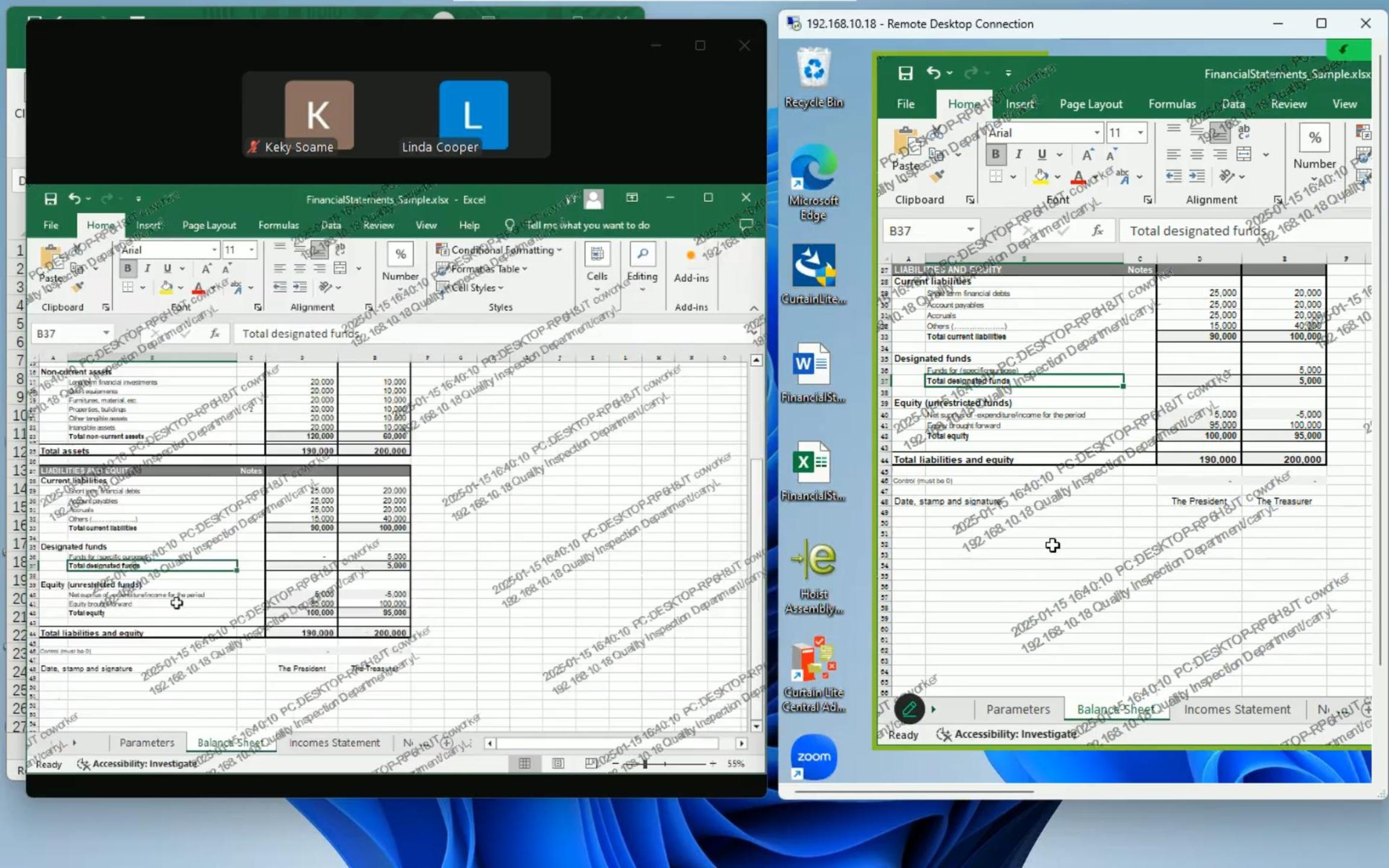
通过以上步骤,你就可以轻松设置屏幕水印,为你的企业信息安全增添一道防线。
(注:该企业软件除基本水印功能外有高级功能需要付费激活,大家按需了解)
























 被折叠的 条评论
为什么被折叠?
被折叠的 条评论
为什么被折叠?








